Как флешку запаролить: пошаговая инструкция, способы и рекомендации
То, что персональные данные или файлы, записанные на USB-накопители, иногда следует держать под замком, объяснять не нужно. В связи с этим у многих пользователей возникает закономерный вопрос насчет того, как флешку запаролить, да еще и таким образом, чтобы до информации не добрался даже опытный взломщик. Для выполнения таких операций можно привести несколько основных методов, о которых далее и пойдет речь.
Как флешку запаролить: основные направления в действиях
Что касается блокирования доступа к информации на USB-накопителе, в современных технологиях можно выделить несколько основных приоритетов. Например, можно установить пароль доступа к самому устройству (аппаратным или программным методом) или произвести шифрование файлов.

Конечно, если пользователь изначально приобретает устройство, которое уже оборудовано специальной системой аппаратной защиты, сразу же можно установить код доступа, который нужно будет ввести при попытке просмотра или открытия информации. Но стоят такие устройства недешево, поэтому далее будут рассмотрены исключительно программные методы и позволяющие защитить информацию на обычных Flash-накопителях.
Защита офисных и других документов
Вопрос того, как запаролить флешку без программ (имеются в виду специализированные утилиты), который интересует большинство современных пользователей, в самом простом случае может быть частично решен за счет установки защиты на офисные документы при их сохранении или на другие файлы.
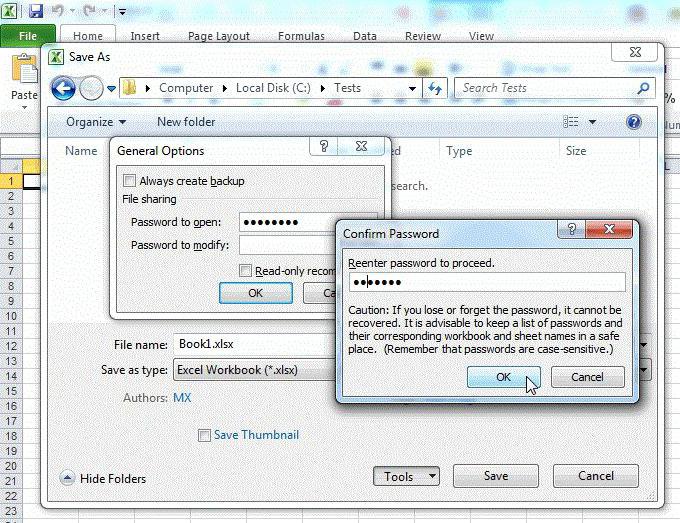
В первом случае, когда используются приложения вроде World или Excel, в файловом меню при сохранении можно использовать раздел сервиса, где выбирается меню параметров, а затем осуществляется переход на вкладку безопасности. Здесь и можно ввести пароль, а после сохранить файл на съемном носителе или скопировать его туда позже.
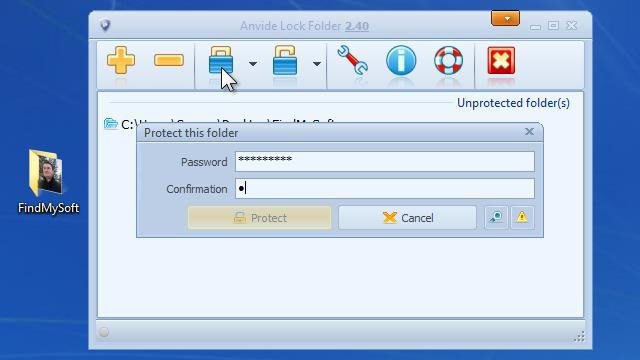
В случае операций с другими файлами вопрос безопасности решается при помощи небольшой программы Anvide Lock Folder, которая может устанавливать пароли на отдельные файлы и папки. Она имеет малый размер и дружественный интерфейс, поэтому в качестве идеального средства подходит всем начинающим пользователям.
Установка паролей на архивы
Не менее простым методом в вопросе того, как флешку запаролить, помогающим получить частичное решение более общей проблемы, является хранение данных в упакованном архивном виде.
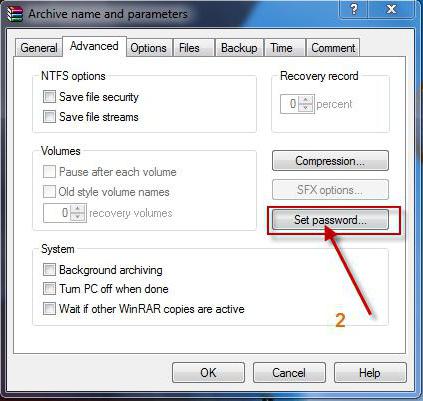
При их создании любой современный архиватор позволяет установить защитный код или любое другое сочетание, которое будет затребовано при попытке распаковки искомого архива. Конечно, вопрос того, как открыть запароленную флешку именно таким образом, решить можно достаточно просто (если использовать утилиты по подбору паролей или просматривать содержимое архива в некоторых редакторах). Однако такие действия по понятным причинам не рассматриваются.
Использование утилиты BitLocker
Теперь перейдем непосредственно к главной проблеме того, как флешку запаролить (именно само устройство, а не файлы на нем). Обладателям версий Windows седьмой версии, в частности модификаций Enterprise и Ultimate, или систем рангом выше несказанно повезло. В самом инструментарии операционной системы имеется встроенное средство под названием BitLocker.
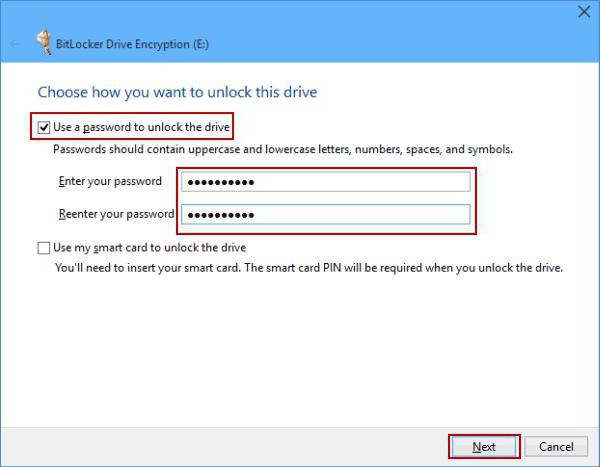
Чтобы произвести необходимые действия, вставляем флешку в соответствующий порт компьютера или ноутбука, после чего в «Проводнике» производим правый клик на устройстве и выбираем строку BitLocker. В новом окне отмечаем галочкой строку использования пароля для снятия блокировки и вводим придуманную комбинацию. Далее приложение создаст специальный ключ, на случай если пользователь свой пароль забудет, который можно сохранить на винчестере или распечатать на принтере. После этого выбираем ту часть, которую нужно подвергнуть шифрованию (лучше использовать метод полного шифрования), и активируем старт процесса. По окончании в файловом менеджере на устройстве появится изображение замка.
Программа, чтобы запаролить флешку, Rohos Mini Drive
Одной из самых продвинутых утилит такой направленности считается программа Rohos Mini Drive. Принцип ее действия состоит в том, что она не шифрует все устройство, а как бы создает на нем некий потайной раздел, в котором и будут находиться зашифрованные данные. К сожалению, у нее есть и некоторые ограничения, связанные с тем, что накопитель с объемом более 2 Гб зашифровать не получится, но создать раздел такого объема можно.
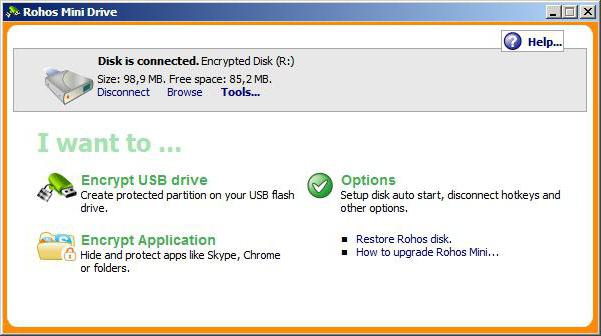
Тут все просто. Устанавливаем и запускаем программу, после чего при вставленной в порт флешке выбираем создание зашифрованного USB-диска, далее вводим пароль и указываем размер шифруемого раздела, после чего нажимаем кнопку начала процесса шифрования.
Приложения TrueCrypt, MyFolder и USB Safeguard
Есть еще множество программ для защиты USB-накопителей программным способом. Например, приложение USB Safeguard устанавливается непосредственно на носитель информации, но бесплатная версия имеет ограничения по объему в 2 Гб. Поэтому для полного шифрования устройств с большим объемом нужно использовать платную модификацию.
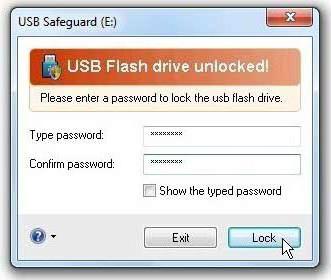
Кроме того, утилита инсталлируется исключительно в файловую систему NTFS, поэтому, если на флешке присутствует FAT32, ее придется переформатировать (программа сама сообщит о необходимости таких действий).
Два других приложения тоже выглядят достаточно интересными, но TrueCrypt имеет достаточно сложный интерфейс, с которым неподготовленный пользователь с первого раза может и не разобраться, зато является стабильной и надежной в плане шифрования. Вторая утилита очень проста, но шифрует только отдельные объекты и использует сомнительный в плане надежности алгоритм блочного шифрования Blowfish с изменяемой длиной ключа.
Использование паролей для съемных карт памяти на мобильных устройствах
Наконец, несколько слов о том, как запаролить флешку на «Андроиде». Здесь есть несколько способов. Например, можно использовать вышеописанные способы при подключении SD-карты к компьютеру.
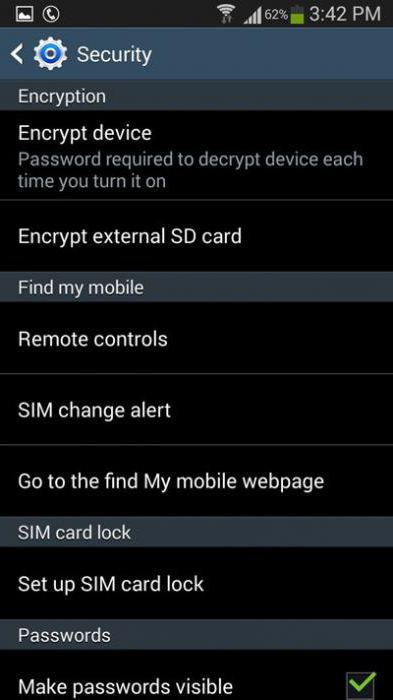
Однако произвести такие действия можно и через меню самих мобильных устройств (в некоторых моделях Samsung такая функция есть, а найти ее можно через местоположение и безопасность в разделе хранилища личных данных, где и производится установка комбинации доступа). В случае, когда после шифрования встанет вопрос того, как открыть запароленную флешку Микро-СД на другом устройстве, ничего другого, кроме как ввести пароль, и не останется, поскольку информации на ней просто не будет видно.
С другой стороны, такая возможность имеется не на всех гаджетах, поэтому лучше использовать стороннее ПО. Тут суть вопроса в том, что открыть устройство даже при наличии действующего пароля без установленного дешифратора не получится.
Восстановление паролей
Напоследок рассмотрим еще один животрепещущий вопрос, связанный с восстановлением паролей, применяемых для защиты съемных носителей. В самом простом случае, чтобы получить свободный доступ к устройству, его можно отформатировать, но в этом случае будут потеряны все данные. Естественно, если использовать программы типа R.Saver, восстановить информацию можно, но процесс займет длительное время.
Чтобы обезопасить себя от подобных ситуаций, даже при утере пароля можно использовать ключи восстановления по типу того, как это предусмотрено в программе BitLocker.
Правда, некоторые мастерские, занимающиеся ремонтом мобильной техники, предлагают такие услуги, а в качестве инструмента используют специальные устройства, называемые анлокерами (Unlocker). Это прибор, а не программа, и стоит он порядка 10-20 долларов США. Но, равно как и программное вмешательство, использование анлокеров чревато совершенно непредсказуемыми последствиями. Кстати, использовать приложения для подбора паролей и комбинаций тоже не рекомендуется.
Похожие статьи
- Как поставить пароль на флешку: простейшие решения
- Забыл пароль - как снять пароль с флешки
- Как разблокировать флешку с мобильного телефона?
- Как разблокировать карту памяти: удивляемся простоте решения
- Причины и возможные решения проблемы, когда диск защищен от записи
- Разбираемся в том, как поставить пароль на компьютер
- Как установить пароль на папку? Решение задачи
